No products in the cart.
آموزش Photoshop : افکت متنی بوکه

آموزش Photoshop : افکت متنی بوکه
توی این آموزش، افکت متنی بوکه رو با Photoshop با هم می بینیم و با ابزارها و تکنیک های مورد نیاز آشنا میشیم. بیاین شروع کنیم!
با ” آموزش Photoshop : افکت متنی بوکه ” با ما همراه باشید…
- سطح سختی: مبتدی
- مدت آموزش: 20 تا 30 دقیقه
- نرم افزار استفاده شده: Adobe Photoshop
فایل های تمرین- Project Files
دانلود فایل های استفاده شده در این دوره – Project Files
گام اول
یک سند جدید به ابعاد 1000 در 600 پیکسل درست می کنیم. کد رنگی #271c2d رو برای Foreground و کد رنگی #141416 رو برای Background در نظر می گیریم. ابزار Gradient رو بر می داریم. Foreground to Background, Radial Gradient رو انتخاب می کنیم. بعد هم روی مرکز سند کلیک کرده و تا یکی از کنج ها درگ می کنیم.
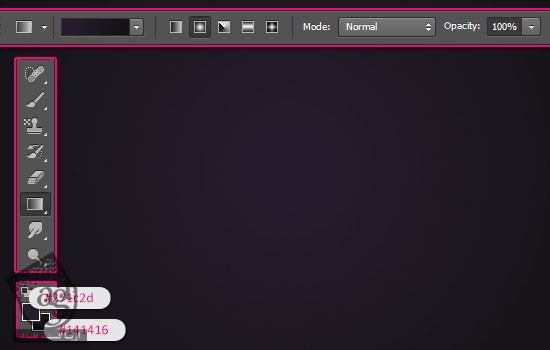
Light/Bokeh Texture 21 رو در بالای Background اضافه کرده و بعد هم Blend Mode رو روی Overlay قرار میدیم.
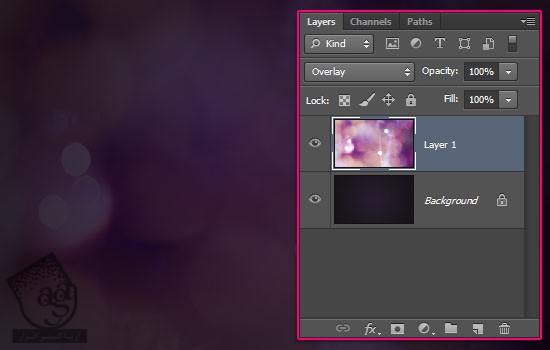
متن رو با فونت ETH و رنگ سفید تایپ می کنیم. وارد پنل Character میشیم. Size رو روی 310 و Tracking رو روی 70 قرار میدیم.
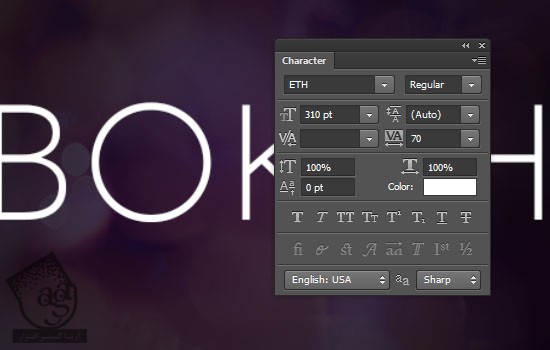
گام دوم
ابزار Brush رو بر می داریم. وارد پنل Brush میشیم و Settings رو به صورت زیر انجام میدیم.
Brush Tip Shape
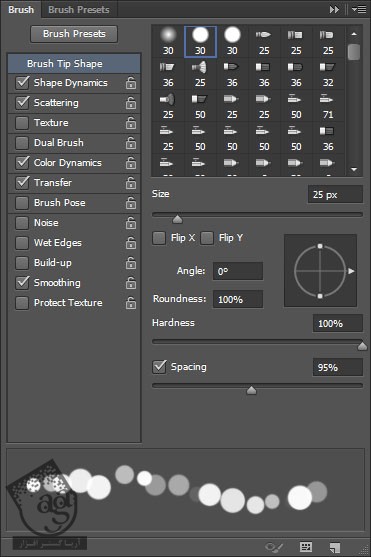
Shape Dynamics
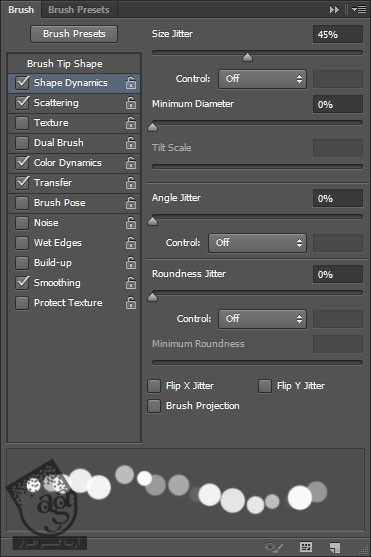
Scattering
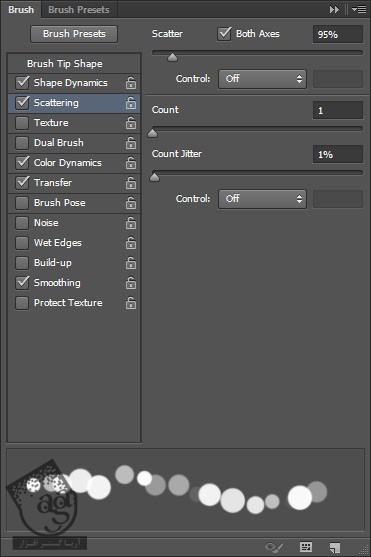
Color Dynamics
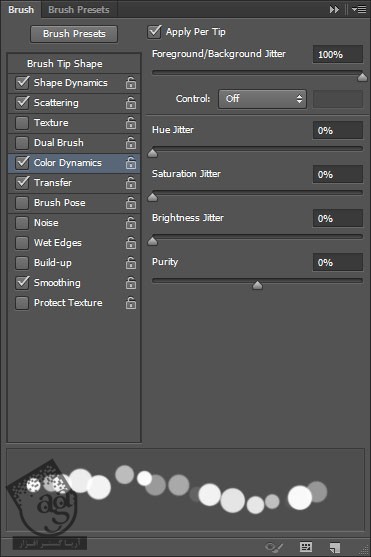
Transfer
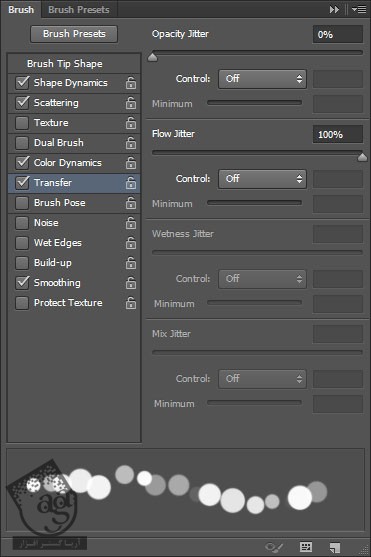
توصیه می کنم دوره های جامع فارسی مرتبط با این موضوع آریاگستر رو مشاهده کنید:
– صفر تا صد آموزش فتوشاپ در عکاسی
– صفر تا صد آموزش دیجیتال پینتینگ – پک 1
– صفر تا صد آموزش دیجیتال پینتینگ – پک 2
گام سوم
روی لایه متن کلیک راست کرده و Create Work Path رو می زنیم. متن رو فعلا مخفی می کنیم.
یک لایه جدید بالای تمام لایه ها درست می کنیم و عنوان Bokeh رو براش در نظر می گیریم. کد رنگی #f06eaa رو برای Foreground و کد رنگی #6dcff6 رو برای Background در نظر می گیریم. ابزار Direct Selection رو بر می داریم.
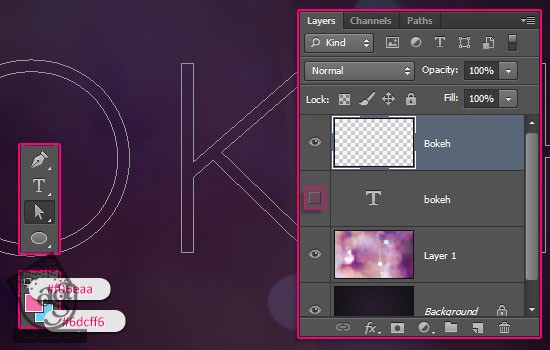
روی Work Path کلیک راست کرده و Stroke Path رو انتخاب می کنیم. Brush رو از منوی Tool انتخاب می کنیم. مطمئن میشیم که Simulate Pressure تیک نداشته باشه.
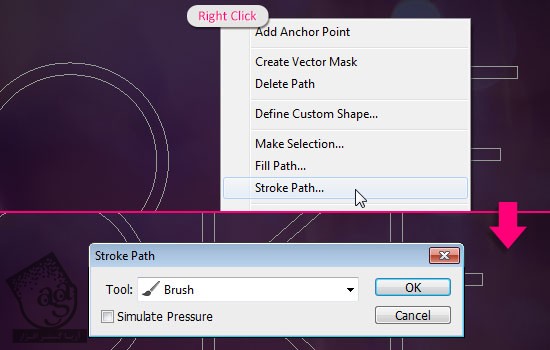
اگه از نتیجه راضی نبودین می تونین Path رو مجددا Stroke کنین.
در نهایت، Enter می زنیم و تغییرات رو ذخیره می کنیم.
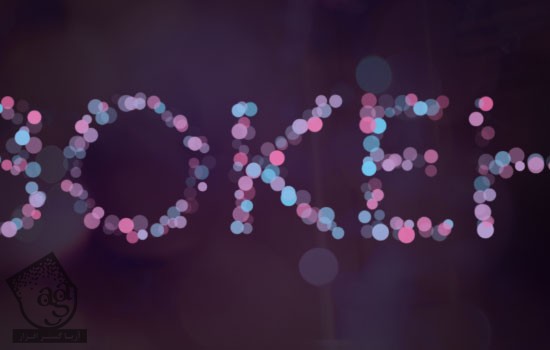
گام چهارم
روی لایه Bokeh دابل کلیک کرده و افکت Inner Glow رو اعمال می کنیم.
Source روی Center
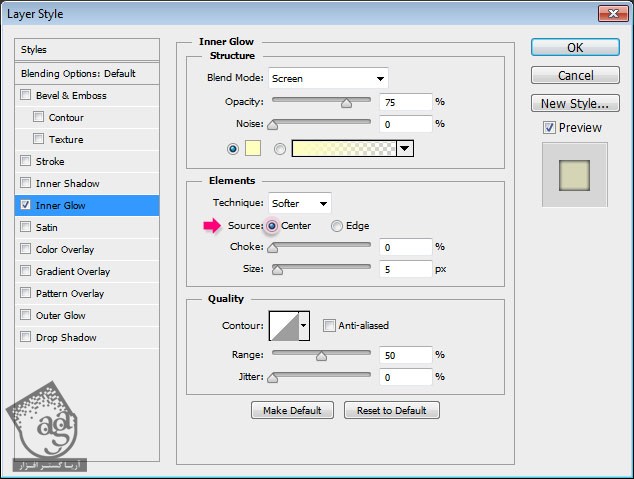
نتیجه تا اینجای کار به صورت زیر در میاد.

وارد مسیر Filter > Blur > Gaussian Blur میشیم. Radius رو روی 0.5 قرار میدیم.
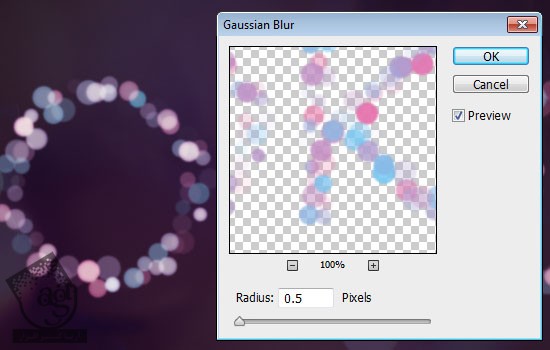
گام پنجم
در نهایت، کلمه Lights رو با حروف بزرگ تایپ می کنیم. فونت Neou رو براش در نظر می گیریم. Size رو روی 66 و Color رو روی #e2d6e9 و Tracking رو روی 75 قرار میدیم.
Blend Mode رو روی Soft Light تنظیم می کنیم.
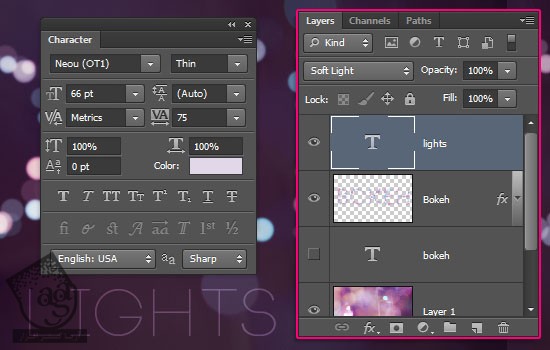
نتیجه

امیدواریم ” آموزش Photoshop : افکت متنی بوکه ” برای شما مفید بوده باشد…
توصیه می کنم دوره های جامع فارسی مرتبط با این موضوع آریاگستر رو مشاهده کنید:
– صفر تا صد آموزش فتوشاپ در عکاسی
– صفر تا صد آموزش دیجیتال پینتینگ – پک 1
– صفر تا صد آموزش دیجیتال پینتینگ – پک 2
توجه : مطالب و مقالات وبسایت آریاگستر تماما توسط تیم تالیف و ترجمه سایت و با زحمت فراوان فراهم شده است . لذا تنها با ذکر منبع آریا گستر و لینک به همین صفحه انتشار این مطالب بلامانع است !
دوره های آموزشی مرتبط
590,000 تومان
590,000 تومان
590,000 تومان
590,000 تومان
590,000 تومان
590,000 تومان
450,000 تومان
590,000 تومان










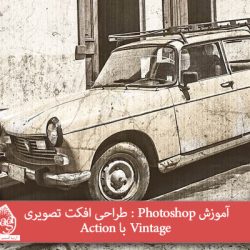



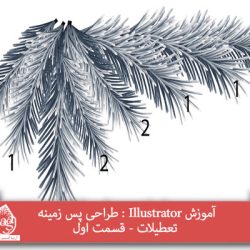






































































قوانین ارسال دیدگاه در سایت